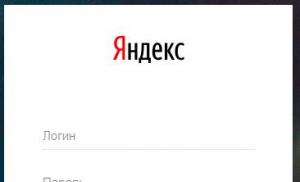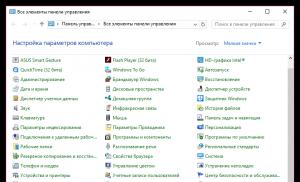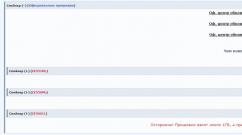Как ставить текстуры в minecraft. Как установить ресурс-пак на "Майнкрафт". Пошаговая инструкция. ШАГ #2 - Перемещаем
Для тех кто не в курсе, сразу оговоримся. Текстуры уже не устанавливают, начиная с версии 1.6 (снапшот 13w24a) пакеты текстур заменены на пакеты ресурсов, соответственно заменена папка texturepacks на resourcepacks . Пакет ресурсов теперь могут включать в себя:текстуры,шрифты,звуки,языковые файлы. Если вы хотите установить текстуры на более новые версии, воспользуйтесь этой инструкцией - Как установить ресурс пак или прочтите как переконвертировать текстуры в ресурсы
Нижеследующая инструкция подходит для владельцев версии Майнкрафт ниже 1.6:
С вопросом Как же поставить текстуры в Майнкрафт 1.5.2
сталкивается большинство новичков. В первую очередь многих не устраивает слишком высокая пикселизация стандартных текстур (32x32) и многие стремятся поставить текстуры с разрешением 64x64 или даже 512x512 чтобы улучшить качество графики и сделать мир более красивым. Ну что ж приступим к установке:
ШАГ #1 - Скачиваем
1) Скачиваем интересующий вас .ШАГ #2 - Перемещаем
2) Затем открываем папку: texturepacks, которая находится в папке с игрой и перемещаем туда архив с нашим текстур паком.Переходим вручную: C:\Users\ВАШЕ_ИМЯ\AppData\Roaming\.minecraft\texturepacks
Либо можете нажать WIN + R, ввести %appdata% и нажать Enter

ШАГ #3 - Скачиваем MCPatcher HD
3) Для текстур с разрешением в 16x16 и 32x32 пикселя, установка заканчивается на 2 шаге. Для установки текстур с более высоким разрешением потребуется программа McPatcher.Окно программы:

ШАГ #4 - Патчим текстуры
4) Запускаем MCPatcher HD, который автоматически определит путь к игре. Жмем на кнопку: «Patch». Ждём 10-30 секунд до завершения патчинга и всё, закрываем и можно запускать Minecraft и играть с новыми текстурами. Данную манипуляцию нужно проделать всего 1 раз, после того как вы «пропатчите» Minecraft, вам можно забыть об этой программе и пользоваться только 1-ым и 2-ым пунктом установки.Удачной игры!
Текстурпаки (некоторые называют их ресурс-паки) являются последним дополнением к игре в версии 0.15.0 для Minecraft Pocket Edition. Вам больше не нужен BlockLauncher, чтобы установить их. В этом уроке мы покажем вам, как скачать и установить текстуры.
1. Перейдите в на нашем сайте и выберите любой понравившийся. Попробуйте те, которые были недавно добавлены или обновлены. В этом примере мы будем использовать Faithful PE . Это версия текстур Minecraft высокой четкости (разрешение 64 × 64 вместо 16 × 16).
2. Скачайте архив с текстурами и распакуйте его. У вас появится папка Faithful, а в ней папка vanilla. C ней в дальнейшем мы и будем работать.
3. Теперь откройте на sd-карте сматрфона папку games, затем com.mojang. Перейдите в нее.
4. Создайте здесь новую папку с названием resource_packs.

5. Откройте папку resource_packs и переместите в нее папку vanilla.

6. Запустите Minecraft Pocket Edition. Нажмите кнопку «Настройки».

Затем нажмите кнопку «Управление» рядом с «Наборы текстур».

7. Здесь в окне выбора наборов текстур вы должны увидеть папку vanilla. Если она находится в левой стороне меню, нажмите на нее, чтобы переместить в область «Выбранные наборы текстур».

Папка vanilla фактически и есть текстуры Faithful. Т.е как называется папка с текстурами, так она и отображается в меню.
Зайдите в игру, чтобы насладиться новыми текстурами! Как вы можете видеть, текстуры Faithful имеют более высокое разрешение, чем текстуры MCPE по умолчанию.

Это было не так уж сложно, да?
Несмотря на огромную любовь геймеров к вселенной «Майнкрафт», многие из них хотели бы немного улучшить внешний вид и текстуры игры. Но чтобы изменить графику, необходимо знать, как установить ресурс-пак. В этом материале вы найдете полную инструкцию по инсталляции элементов, способных поменять внешний вид «Майнкрафта» до неузнаваемости.
Поиск элемента
Чуть позже вы узнаете, как установить ресурс-пак на «Майнкрафт», но сейчас давайте начнем с подготовки. Прежде всего вам необходимо найти и скачать нужный элемент. В сети есть огромное количество подобных паков, и каждый из них имеет немало особенностей. Некоторые меняют графику и анимацию, другие же вносят изменения в музыкальное оформление игры. При желании вы сможете найти ресурс-пак, придающий максимальную реалистичность вселенной «Майнкрафт». Но помните, чем круче элемент, тем мощнее должен быть компьютер. Ведь слабая машина вряд ли потянет «тяжелое» расширение.
Скачали подходящий элемент? Давайте перейдем к тому, как установить ресурс-пак. Все подобные элементы распространяются в ZIP-формате. Не спешите распаковывать архив. Для начала проверьте, совпадают ли версии ресурс-пака и игры. Если это не так, то поищите другой элемент. Ведь несовместимые версии не будут работать и могут привести к неполадкам в игре. Если версии совпадают, то можете переходить к следующему этапу.
Как установить ресурс-пак. Пошаговая инструкция
Для начала запустите игру и перейдите на домашний экран. Далее нажмите кнопку Options и кликните по пункту Resource Packs. Откроется следующее меню, и теперь вам нужно нажать на поле Open Resource Packs Folder. После этого вас перекинет к архивам, и чтобы продолжить, перетащите файл ZIP с ресурс-паком в папку resourcepacks. Проверьте, перенесли ли вы архив полностью или только скопировали ярлык от него.
Вернитесь в свой аккаунт в игре и перейдите в меню Options. Откройте пункт Resource Packs. Установленный ресурс-пак появится в левой колонке. В правой колонке будут отображаться активные элементы. Чтобы активировать ресурс-пак, перетащите его из левой колонки в соседнюю. После этого можно запустить игру и наслаждаться полученными изменениями.

Альтернативный способ
Есть еще один простой метод, как установить ресурс-пак на игру. Скачайте и запустите программу MCPatcher. В меню поставьте галочки и нажмите на поле «Патч». Далее переместите скачанный ресурс-пак в папку resourcepacks. Если не знаете, где ее найти, то перейдите по этому адресу: C:/Users/Имя /AppData/Roaming/.minecraft. Теперь запустите игру и перейдите в настройки. Откройте пункт «Пакеты ресурсов» и выберите, интересующий вас элемент. После этого изменения вступят в силу.
Текстур-пак – это архив с текстурами игры, где хранятся все изображения блоков и предметов Майнкрафта. Каждый игрок может изменять этот архив как хочет. В этой статье поговорим о том, как установить свой текстур-пак на лаунчер для Майнкрафта.
Как выглядят текстур-паки?
Посмотрите, как текстур-пак раскрасил игровой мир!Благодаря изменению можно преобразить Minecraft: сделать его более красивым и атмосферным, добавить блокам четкости и превратить пиксельную игру в детализированный квадратный мир.
В каждом архиве есть папки, а в них – картинки. Каждое изображение отвечает за свой блок. Например, в «items» хранятся иллюстрации всех предметов, какие игрок может держать в руках: стрелы, меч, еда, саженцы, алхимические ингредиенты и т. д.
При изменении картинок меняется и текстура в мире Майнкрафта. Таким образом вы можете превратить стейк в, скажем, пульт, и это будет видно в инвентаре.
Возможно изменить следующее:
- все блоки и предметы в игре;
- картины, двери, окна и даже их цвет;
- все анимированные частицы покадрово, такие как огонь, дым, порталы и т. п.;
- вид инвентаря, его цвет, фон и форму;
- меню настроек и кнопки в нём;
- фон картинки на главном экране;
- скин главного героя и всех живых существ.
Как найти текстур-пак?
Сейчас текстур-паки называют еще ресурс-паками, так как в них хранятся все визуальные изменения. Однако в первых можно менять только внешние критерии, в то время как в последних меняется и музыка.
Устанавливаются они все одинаково, так что без разницы, что искать. Найти в интернете и скачать красивый текстур-пак на лаунчер не составит труда.
Версии текстур пака и лаунчера
Текстур-пак можете скачивать для любой версии Майна, даже если она ниже той, на которой собираетесь играть. Просто текстуры из более новой версии не будут заменены.
Другими словами: скачав их для Minecraft 1.9, вы сможете играть и на версии 1.13, но новые блоки будут иметь обычный вид. Ровно так же можно играть в 1.8 со сборником текстур для 1.12.
Установка текстур-пака
- Скачайте один из разнообразных архивов.
- Откройте «Пуск» Windows и введите в поиске %appdata%. В некоторых лаунчерах есть кнопка (иконка с папкой), нажатие на которую открывает место хранения данных игры.
- После этого откроется окно Roaming, в нём отыщите.minecraft и откройте.
- Скачанный архив скиньте в папку «resourcepack». После открывайте Майнкрафт.
- В игре зайдите в настройки, затем «Паки текстур…» Слева будет показано всё, что вы скинули в папку «resourcepack». Наведите курсор на один из документов в левой колонке, появится стрелочка – нажмите на неё.
- После нажатия объект переместится в правую сторону – это значит, что вы его активировали.
- Дальше просто подтвердите действие.
Видео: Как на лаунчер установить текстур-пак.
Система может зависнуть на время и даже подать сообщение, что не отвечает – игнорируйте это и ждите, пока компьютер обработает информацию. Рано или поздно графика установится.